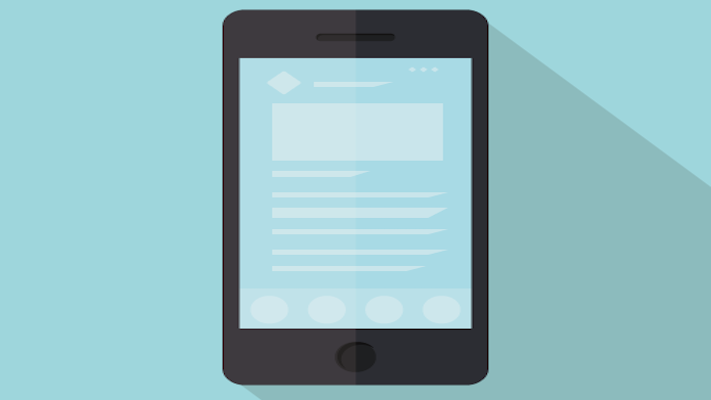
iPhoneでブックマークといえばブラウザはSafariを利用する人が多いと思います。
ここでは、Safariでブックマークする方法や閲覧、Safariで開いているページをChromeのブックマークに追加する方法について紹介しています。
ブックマークを登録する方法
Safariを開いてブックマーク登録したいページ上で「共有メニュー」をタップします。
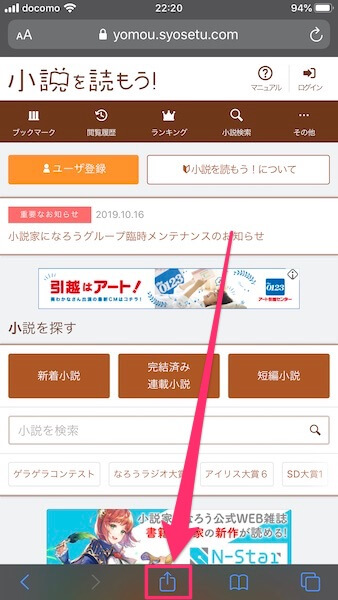
※アイコンが表示されない場合、画面を上にスライドしてください。
「ブックマークを追加」をタップします。
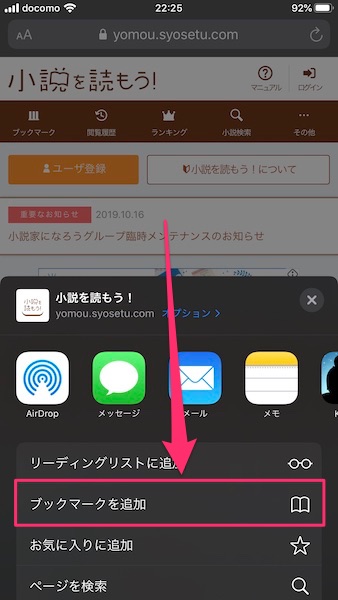
ブックマークするページのタイトルやブックマークを登録するフォルダの変更が可能です。
「場所」をタップすると既存のブックマークフォルダが表示されるので、好きな場所に登録してください。また、一番下に新規フォルダ作成ボタンもあるので、新しく作成することも可能です。
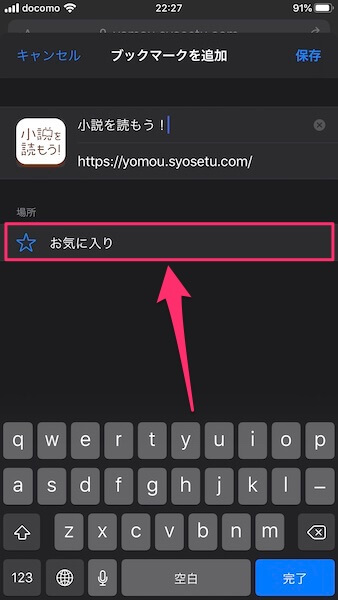
場所を決めたら右上の「保存」をタップしてブックマークの登録が完了です。
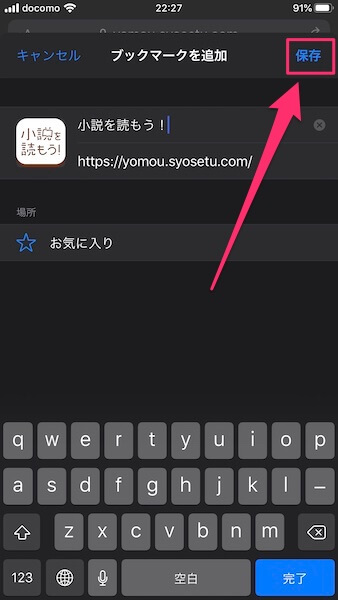
次は保存したブックマークの閲覧方法になります。
スポンサーリンク
ブックマークしたページを開く
Safariを開いて「ブックマーク」をタップします。
※アイコンが表示されない場合、画面を上にスライドしてください。
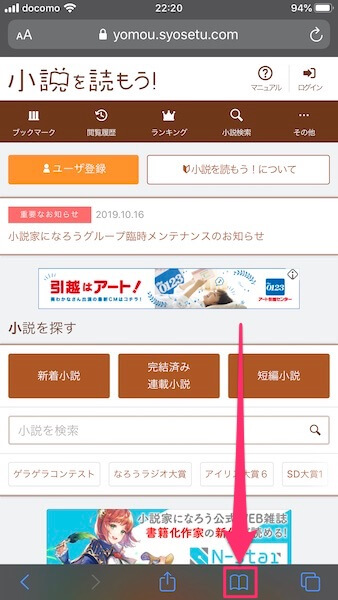
保存したブックマーク一覧が表示されるので、開きたいブックマークをタップすると開くことができます。
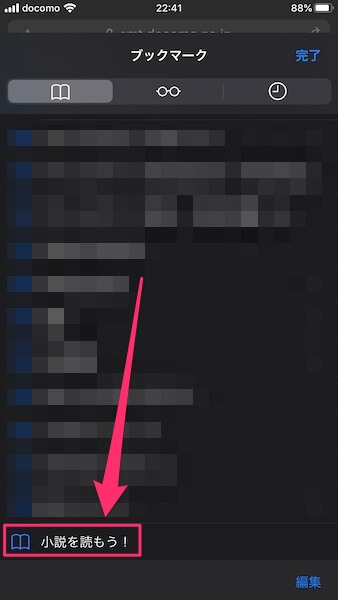
編集をタップすると削除や並び順、保存場所、タイトルの変更が可能です。
ブックマーク数が多すぎて目視で中々見つからない時は、ブックマーク一覧の上部にある「検索」に入力して探してみましょう。
Safariで見ているサイトをChromeのブックマークに追加
Safariを開いてブックマーク登録したいページ上で「共有メニュー」をタップします。
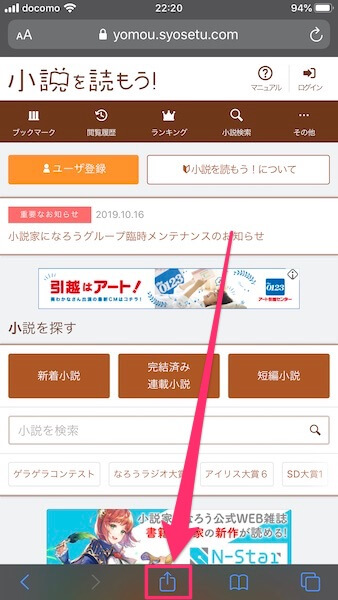
※アイコンが表示されない場合、画面を上にスライドしてください。
アイコン表示枠を左にスライドさせて「その他」をタップします。
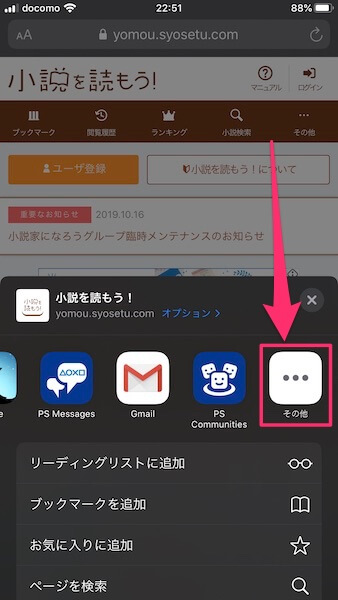
「Chrome」をタップします。
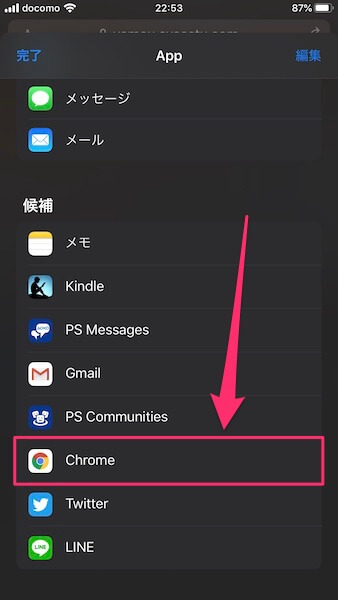
「ブックマークに追加」をタップします。
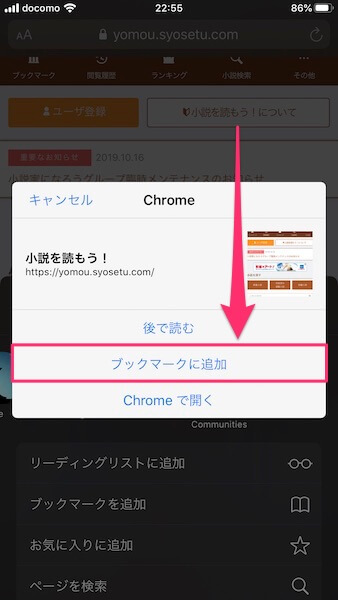
追加したブックマークは「モバイルのブックマーク」に追加されます。
他のアイコン、twitterやLINE、メールなどを選択すれば友達にも簡単に送ることが可能です。

コメント